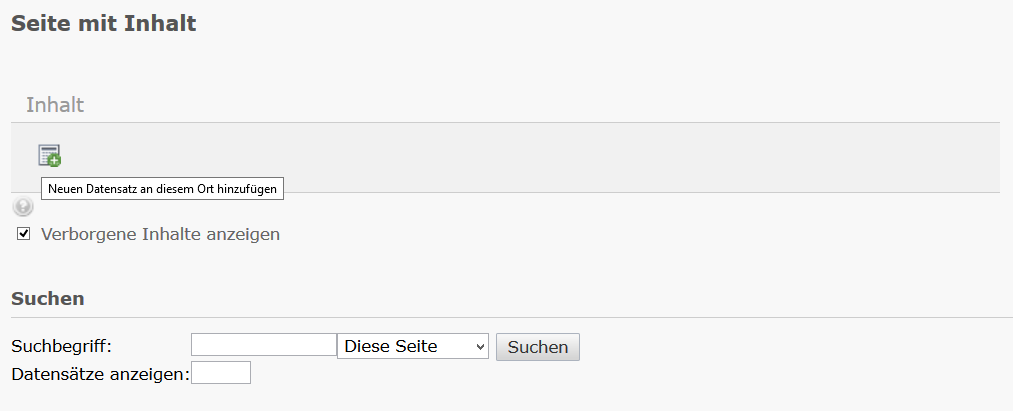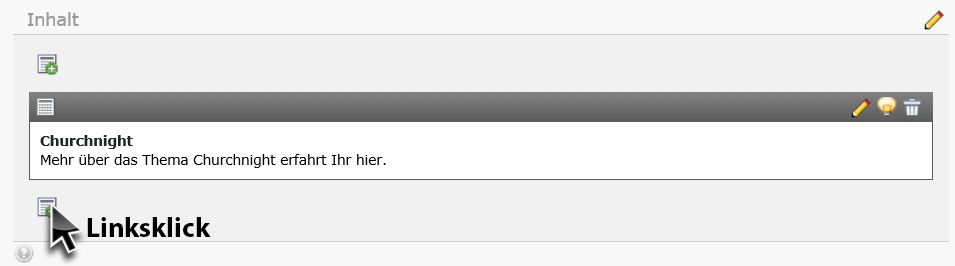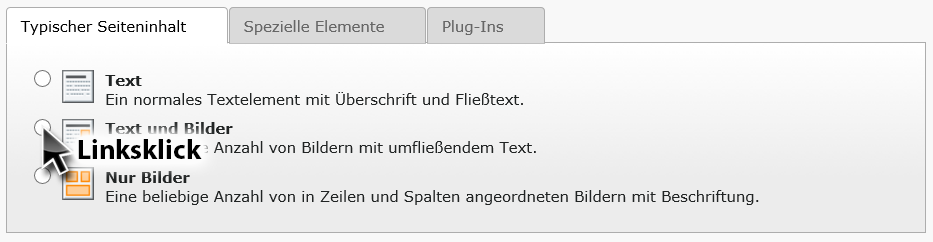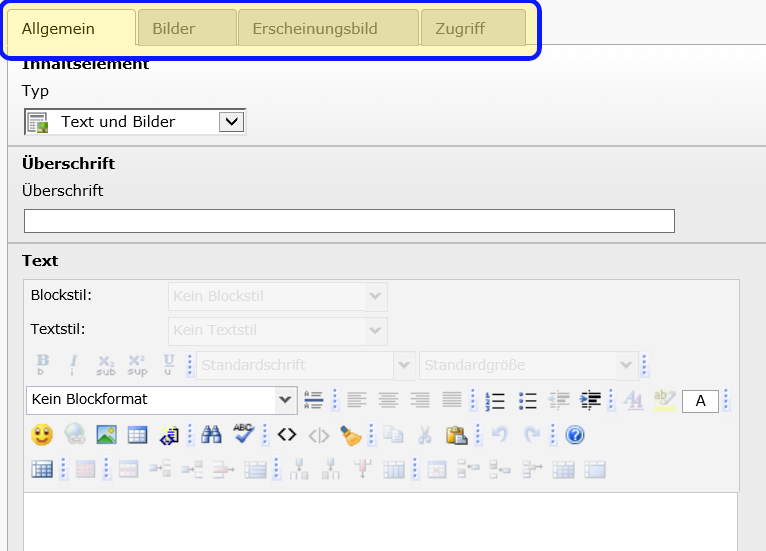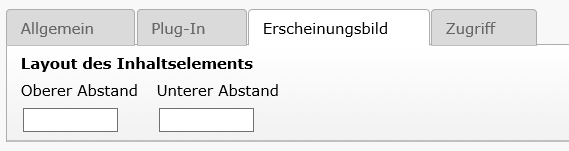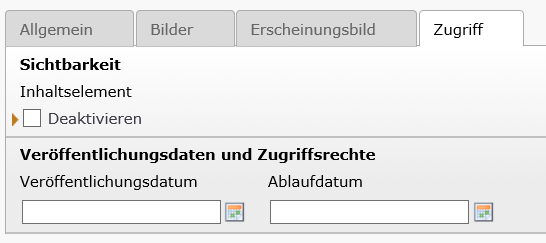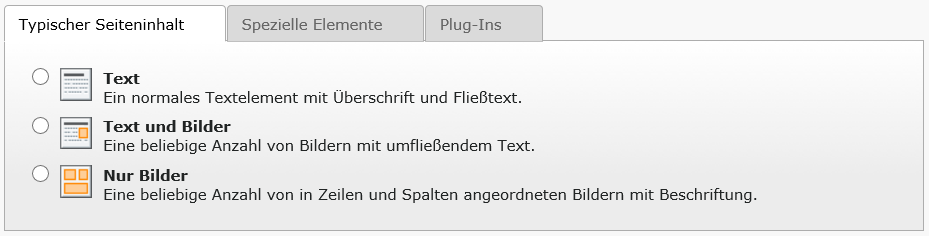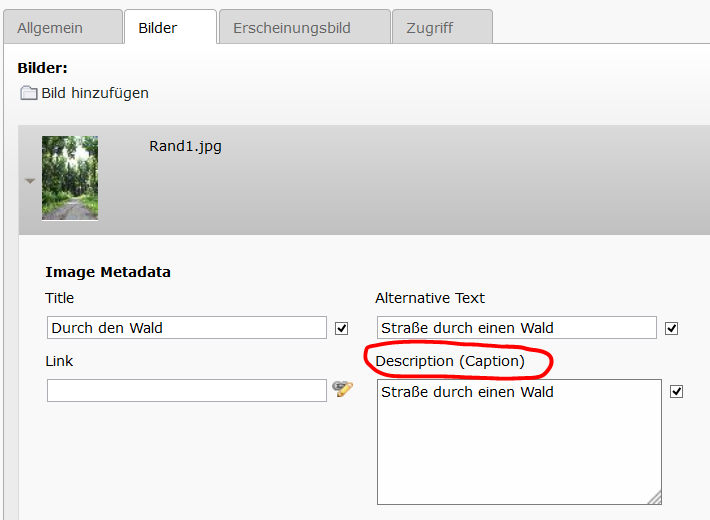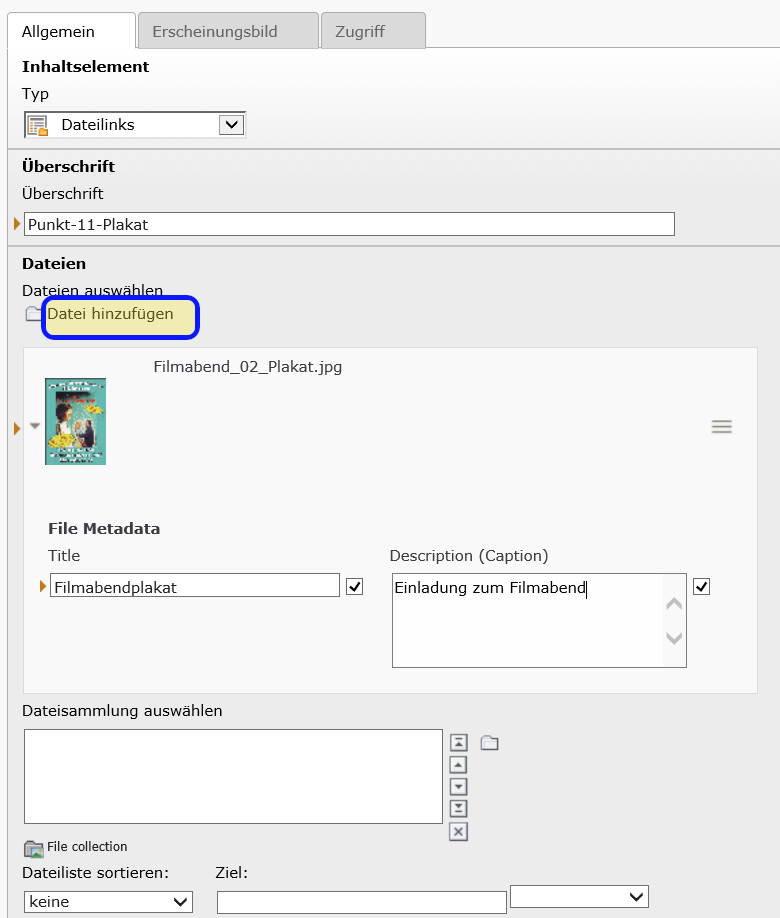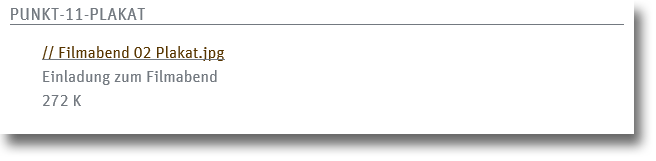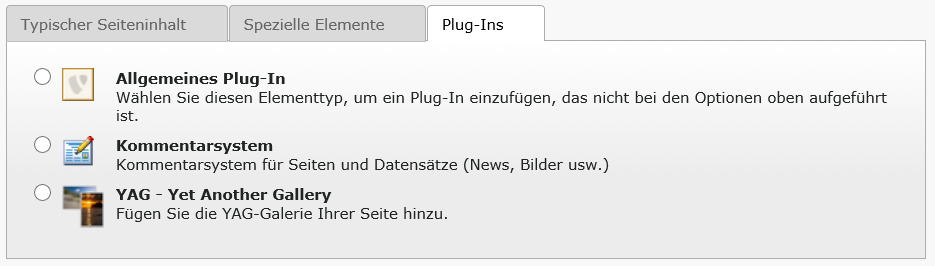Zurück nach: Wo Wird mir Wie geholfen
Nachdem eine Seite angelegt wurde,
kann sie mit Inhalten gefüllt werden. Dafür stehen 3 Gruppen von Inhaltselementen zur Verfügung:
- Typische Seitenelemente
- Spezielle Elemente
- Plug-Ins
Einfügen eines Elementes
Nachdem man sich entschieden hat, auf welcher Seite an welche Stelle das Element eingefügt werden soll
und der gewünschte Elementtyp ausgewählt wurde,
kann das Element konfiguriert und bearbeitet werden:
Die Anzahl und der Inhalt der Reiter hängt dabei vom ausgewählten Element ab. Die Reiter Allgemein, Erscheinungsbild und Zugriff stehen jedoch immer zur Verfügung.
Im Reiter Erscheingungsbild kann ein Abstand vor und nach dem Element festgelegt werden:
Im Reiter Zugriff befinden sich drei wichtige Felder:
- Sichtbarkeit
Mit diesem Feld kann die Sichtbarkeit eines Elementes ein- bzw. ausgeschaltet werden.
So kann man z.B. während der Erstellung und Bearbeitung eines Beitrages (ein Prozess, der auch mal länger dauern kann) die Sichtbarkeit ausschalten.
Nachdem der Beitrag fertig gestellt ist, kann man die Sichtbarkeit wieder aktivieren. - Veröffentlichungsdatum
Mit dem Veröffentlichungsdatum kann festgelegt werden, das der Inhalt erst zu einem bestimmten Datum und einer bestimmten Uhrzeit erscheint.
Dies kann z.B. für einen vorbereiteten Bericht zu einer Veranstaltung sinnvoll sein, der erscheinen soll, wenn die Veranstaltung stattgefunden hat. - Ablaufdatum
In diesem Feld kann das Datum und die Uhrzeit angegeben werden, bis zu dem das Element auf der Seite angezeigt wird.
Dies ist insbesondere für Einladungen zu Terminen sinnvoll, da es ja wenig Sinn macht, noch zu einem Termin einzuladen, der schon gewesen ist.
Typische Seitenelemente
Hier finden sich die wichtigsten Seitenelemente:
- Text
Neben Text und Bilder ist dieses Element das wichtigste und am meisten eingesetzte Element. Mit Text wird ein Element eingefügt, welches, wenig überraschend, Text enthält.
Da es mit dem Editor möglich ist, nicht nur Text sondern auch Bilder und andere Elemente einzufügen ist man mit dem Element nicht nur auf Text begrenzt.
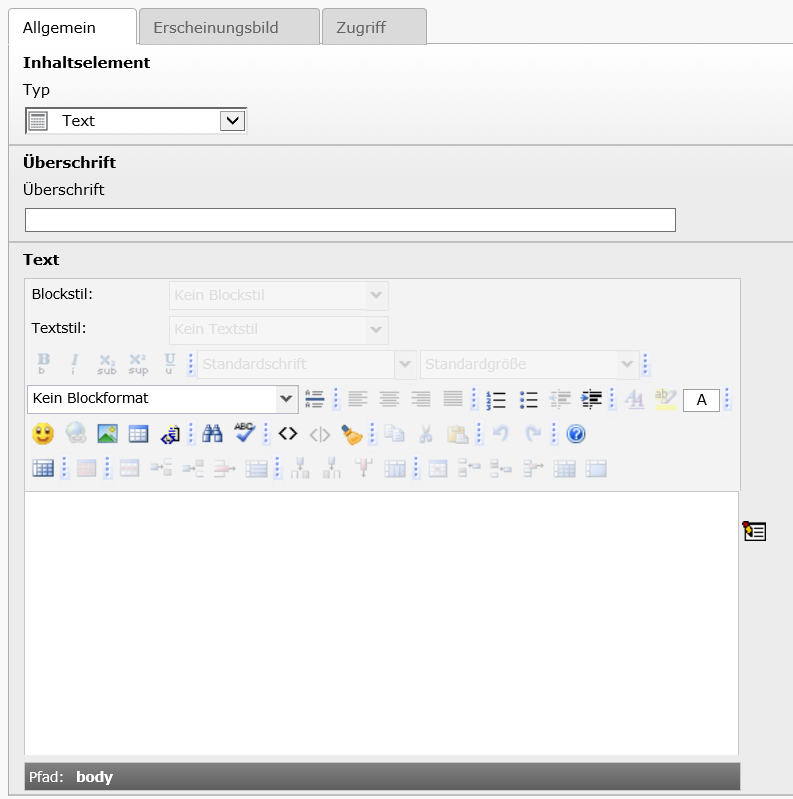
- Text und Bilder
Dieses Element arbeiet genau wie Text, stellt jedoch zusätzlich die Möglichkeit zur Verfügung, ein oder mehr Bilder in den Text einzufügen.
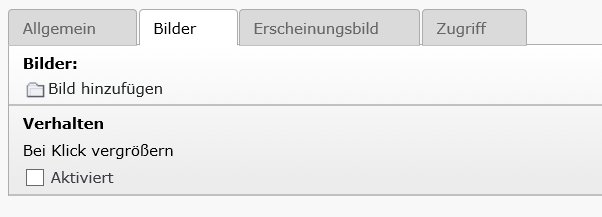 Die Größe und Position der Bilder kann pro Text und Bilder-Element im Reiter Erscheinungsbild festgelegt:
Die Größe und Position der Bilder kann pro Text und Bilder-Element im Reiter Erscheinungsbild festgelegt:
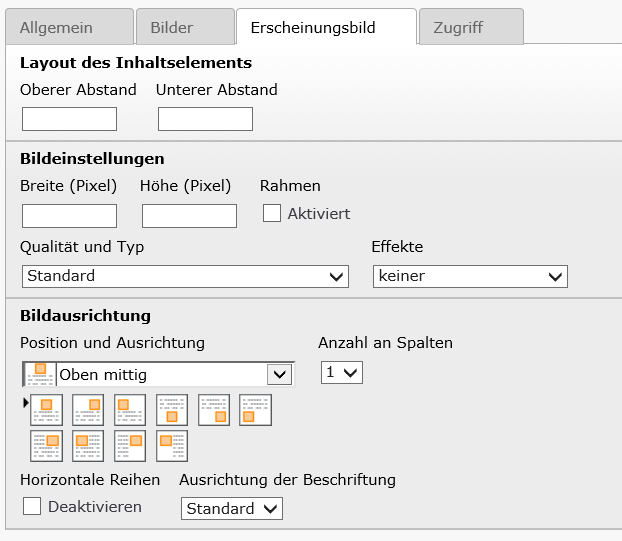
- Nur Bilder
Mit diesem Element können auf einfache Weise Bilder auf der Seite plaziert werden:
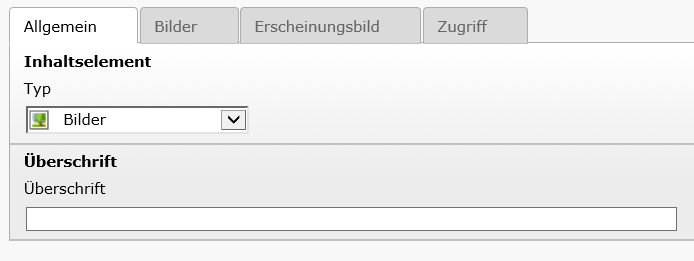
Wichtiger Hinweis zu den Bildern:
Sind mehr als ein Bild in einem Seitenelement enthalten und benutzt man das Feld Description (Caption): Beschreibung, so ist zur Zeit folgendes zu beachten:
- Im System werden unter Umständen die Beschreibungen an der falschen Stelle angezeigt.
- Bei der Beschreibung keine neue Zeile durch Enter einfügen. Diese neue Zeile erscheint beim nächsten Bild.
- Hat ein Bild keine Beschreibung, so wird für dieses Bild die Beschreibung des nächsten Bildes angezeigt. Daher sollten alle Bilder von ersten bis zum letzten Bild mit Beschreibung eine Beschreibung haben. Z.B.: Bild 1 mit Beschreibung, Bild 2 mit Beschreibung,Bild 3 mit Beschreibung, Bild 4, Bild 5.
- Wir hoffen, das dieser Fehler demnächst behoben wird.
Spezielle Elemente
Diese Elemente kommen eher selten zu Einsatz und beinhaltet nur eine Option:
- Dateilinks
Mit Dateilinks können auf einfache Weise Downloads für die Leser der Seite erzeugt werden. Mit einem Klick auf Datei hinzufügen kann die gewünschte Datei bzw. die gewünschten Dateien ausgewählt werden:
Dem Leser der Webseite wird der Download mit einem Link angeboten:
Plug-Ins
Hier findet man zwei wichtige Elemente: Das Kommentarsystem und die Galerie-Elemente (YAG – Yet another Gallery):
- Allgemeines Plug-In
Dieses Plug-In wird zur Zeit nicht benötigt. - Kommentarsystem
Soll den Lesern die Möglichkeit eingeräumt werden, Kommentare zu einem Beitrag hinzuzufügen,so kann dafür das Kommentarsystem eingesetzt werden. Eine genauere Beschreibung ist hier zu finden. - YAG – Yet another Gallery
Mit diesem Plug-In stehen verschiedene Möglichkeiten zur Verfügung, Bilder in Galerieform auf einer Seite mit einzubinden. Eine detaillierte Beschreibung steht hier.